Viele Windows-Benutzer haben berichtet, dass sie häufig die Fehlermeldung „Kein fehlerfreier Upstream“ erhalten. Die meisten davon passieren über ihren Browser, während sie versuchen, auf Websites wie eBay, Spotify, Netflix und andere Dienste zuzugreifen. Da es jedoch auch vCenter und VMware betrifft, besteht die Möglichkeit, dass ein Serverproblem dafür verantwortlich ist. Hier bieten wir umfassende Problemantworten und konzentrieren uns gleichzeitig auf die Herausforderungen, mit denen die Apps und Anwendungsfälle am häufigsten konfrontiert sind.
Was bedeutet kein gesunder Upstream?

Das Hauptproblem, das für den Fehler „Kein gesunder Upstream“ verantwortlich ist, ist ein Fehler, der verhindert, dass mehrere Apps ordnungsgemäß funktionieren. Es erscheint auf einer Vielzahl von Websites, darunter vCenter, Spotify, eBay, Netflix und anderen. Der beste Lösungsansatz besteht darin, den Cache Ihres Browsers zu leeren. Außerdem wird empfohlen, die Medienseiten auf Streaming-Plattformen neu zu laden.
Wie kann der Fehler „Kein gesunder Upstream“ behoben werden?
Methode 1: Leeren Sie den Browser-Cache
Der erste Schritt zur Behebung des Fehlers „No Healthy Upstream“ besteht darin, den Cache Ihres Browsers zu leeren. Jeder Browser verfügt über eine andere Methode zum Leeren des Caches. Hier zeigen wir, wie es mit dem weltweit beliebtesten Browser geht – Google Chrome .
Schritt 1: Starten Sie den Chrome-Browser und klicken Sie oben rechts auf das Hamburger-Menü.
Schritt 2: Klicken Sie im angezeigten Dropdown-Menü auf „Einstellungen“.

Schritt 3: Es öffnet sich eine neue Registerkarte, in der Sie im linken Bereich auf die Registerkarte „Datenschutz und Sicherheit“ klicken müssen.
Schritt 4: Suchen Sie als Nächstes im rechten Bereich nach „Browserdaten löschen“.

Schritt 5: Aktivieren Sie nun das Kontrollkästchen neben „Zwischengespeicherte Bilder und Dateien“ und klicken Sie auf die Schaltfläche „Daten löschen“.

Schritt 6: Verlassen Sie die Einstellungen und starten Sie Ihren Browser neu. Sie können den Dienst oder die App überprüfen, die ursprünglich den Fehler „Kein fehlerfreier Upstream“ verursacht hat.
Bonus: Erweiterter Systemoptimierer

Der Advanced System Optimizer ist ein umfassendes Optimierungstool für Ihren PC, das alle temporären Dateien löscht, die zu kleineren Problemen wie dem Fehler „Kein fehlerfreier Upstream“ führen. Diese Art von Fehler wird durch die Anhäufung temporärer Dateien wie Cache und Cookies verursacht. Der Advanced System Optimizer kann mit wenigen Mausklicks alle unerwünschten und Junk-Dateien auf Ihrem PC löschen und Ihren PC so optimieren, dass er in einem optimalen Zustand arbeitet. Neben dem Leeren des Caches auf Ihrem PC verfügt der Advanced System Optimizer über viele weitere integrierte Module, die Ihnen bei der Wartung Ihres PCs helfen können.
Und viele weitere Module!
Methode 2: Starten Sie Ihren Server neu und überprüfen Sie die Einstellungen Ihres Hosts
Sie sollten versuchen, Ihren Server neu zu starten, wenn Sie feststellen, dass der Upstream nicht in Ordnung ist, während er von einem Drittanbieterdienst gehostet wird. Wenn das Problem auch nach dem Neustart weiterhin besteht, vergewissern Sie sich, dass die IP von einem DHCP-Dienst stammt und dass der DNS ordnungsgemäß konfiguriert ist. Wenn Sie sich nicht sicher sind, was Sie tun sollen, wenden Sie sich an Ihren Dienstanbieter.
Methode 3: Versuchen Sie es mit einem alternativen Browser
Wenn weiterhin der Fehler „Kein fehlerfreier Upstream“ auftritt, können Sie versuchen, einen anderen Browser zu verwenden, um festzustellen, ob Ihr aktueller Browser fehlerhaft ist. Wir empfehlen die Verwendung von Opera Lite , einem leichten Browser, der einwandfrei funktioniert. Wenn bei Ihnen nicht derselbe Fehler auftritt, können wir zwei Punkte vorschlagen:
- Verwenden Sie weiterhin den alternativen Browser .
- Deinstallieren Sie Ihren Standardbrowser und installieren Sie ihn erneut von der offiziellen Website.
Wie kann der Fehler „Kein vCenter-gesunder Upstream“ behoben werden?
Das Problem „vCenter kein fehlerfreier Upstream“ ist bei mehreren Lesern aufgetreten. Es gibt jedoch bestimmte vorbeugende Maßnahmen, die Sie ergreifen können, damit es funktioniert, bevor Sie sich mit weiteren Einstellmöglichkeiten befassen:
Stoppen Sie vCenter und starten Sie den Dienst neu . Die Wiederaufnahme wird eine Weile dauern. Warten Sie also ein wenig, bevor Sie erneut versuchen, über Ihren Browser darauf zuzugreifen.
Aktualisieren Sie Ihre virtuelle Maschine – Da ein Problem zwischen Ihrer VM und vCenter zum Fehler „Kein fehlerfreier Upstream“ führen kann, kann ein Upgrade Ihres Systems eine nützliche Lösung sein.
Ändern Sie die vCenter-Einstellungen – Wählen Sie unter „Allgemeine Einstellungen“ die Option „VMWare Photon OS“ aus, indem Sie auf die Schaltfläche „VM-Einstellungen“ klicken.
Nutzen Sie den Assistenten zum Ändern der Hardwarekompatibilität – Wählen Sie eine andere Konfiguration aus dem Dropdown-Menü aus, um eine ältere Hardwarekompatibilitätsoption auszuwählen.
Wie behebt man den Fehler „Kein gesunder Upstream“ bei eBay?
Viele Windows-Benutzer sind bei eBay auf das Problem „Kein gesunder Upstream“ gestoßen, wenn sie Desktop-Computer oder sogar mobile Apps verwenden. Der Fehler „Kein gesunder Upstream“ wird in diesem Fall jedoch durch technische Probleme bei eBay verursacht und kann nur durch diese behoben werden.
Wie behebt man den Fehler „Kein gesunder Upstream“ auf Netflix?
Die ersten beiden Vorschläge in diesem Artikel sollten das Problem lösen, wenn Sie Netflix in Ihrem Browser verwenden. Versuchen Sie, den Cache und die Cookies in Ihrem Browser zu löschen oder, noch besser, verwenden Sie einen anderen Browser, um genauer zu sein. Ein Neustart Ihres Routers ist eine zusätzliche Option. Darüber hinaus möchten Sie versuchen, über ein VPN oder ein Inkognito-Fenster auf Netflix zuzugreifen.
Das letzte Wort: Was ist kein gesunder Upstream-Fehler und wie kann man ihn beheben?
Der Fehler „No Healthy Upstream“ ist kein schwerwiegender Fehler und kann mit den oben genannten Techniken leicht behoben werden. Da es keine eindeutige Ursache für diesen Fehler gibt, kann er mit keinerlei Vorsichtsmaßnahmen vermieden werden. Versuchen Sie, Ihr Windows und andere Apps von Drittanbietern stets auf dem neuesten Stand zu halten und starten Sie Ihren Router mindestens einmal täglich neu, um solche Fehler zu vermeiden.
Bitte teilen Sie uns in den Kommentaren unten mit, wenn Sie Fragen oder Empfehlungen haben. Gerne unterbreiten wir Ihnen eine Lösung. Wir veröffentlichen regelmäßig Ratschläge, Tricks und Lösungen für häufig auftretende technische Probleme. Sie finden uns auch auf Facebook , Twitter , YouTube , Instagram , Flipboard und Pinterest .

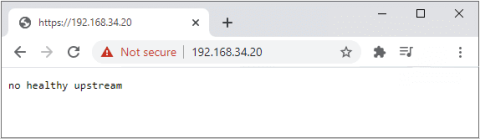








![So deaktivieren Sie Benachrichtigungen in Microsoft Teams [AIO] So deaktivieren Sie Benachrichtigungen in Microsoft Teams [AIO]](https://cloudo3.com/resources8/images31/image-2249-0105182830838.png)





![Bedingte Formatierung basierend auf einer anderen Zelle [Google Tabellen] Bedingte Formatierung basierend auf einer anderen Zelle [Google Tabellen]](https://cloudo3.com/resources3/images10/image-235-1009001311315.jpg)